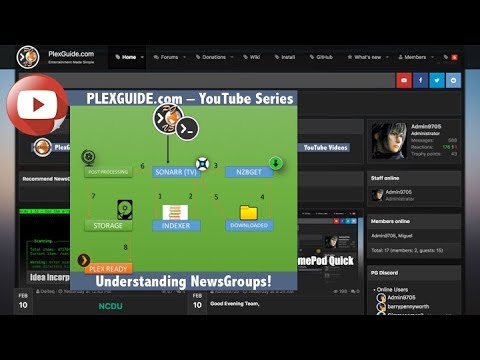Vil du have lidt mere ud af din Asus Eee PC? Opgrader dette lager 512 MB hukommelsesmodul med et 1 eller 2 GB modul.
Her er en hurtig og nem guide til, hvordan du opgraderer hukommelsen i din 700 -serie (4G eller 8G) Eee PC.
Trin
Del 1 af 2: Udskiftning af hukommelsesmodulet

Trin 1. Køb den rigtige hukommelse
Søg efter standard, DDR2 bærbare hukommelsesmoduler (ikke stationær hukommelse), som vil have 200-pin kantstik. Vælg enten et 1 GB eller 2 GB DDR2 -hukommelsesmodul med enten 533 eller 667 MHz hastigheder. Disse kan betegnes som henholdsvis PC-4200 eller PC-5300. Anbefalede mærker inkluderer, men er ikke begrænset til, Kingston, Corsair, Patriot og Viking.

Trin 2. Sluk for din Eee PC, hvis den er tændt
Afbryd også vekselstrømsadapteren.

Trin 3. Forbered din Eee PC ved at placere den på hovedet på en flad overflade med en form for polstring
Hold forsiden af den bærbare computer vendt mod dig. Eee-pc'en skal hvile på topdækslet for at udskifte hukommelsen, så brug en ikke-slibende overflade. For eksempel fungerer en overdimensioneret musemåtte på dit skrivebord, et stort stykke skum eller et rent gulvtæppe. Sørg for at jorde dig selv, eller nogle overflader kan forårsage statisk kortslutning af en komponent.

Trin 4. Fjern batteriet
Dette forhindrer dig i at utilsigtet kortslutte noget på systemkortet under denne proces. Sådan fjernes batteriet:
- Brug din venstre tommelfinger til at trykke på og holde den venstre batterilåsekontakt nede til låsepositionen.
- Brug din højre hånd til at klikke over kontakten til den højeste batterilås til oplåsningspositionen.
-
Brug din højre hånd til forsigtigt at skubbe batteriet væk fra den bærbare computer. Skub lidt ad gangen, skiftevis på hver side. Nyere Eee -pc'er og batterier kan være lidt stramme i starten.

Opgrader hukommelse i en Asus Eee PC Trin 5 Trin 5. Åbn hukommelsesdækslet på bagsiden af Eee -pc'en
- Hvis den findes, fjernes Eee PC -mærkaten, der dækker en skrue.
- Løsn begge skruer helt med en Phillips #0 guldsmedets skruetrækker.
- Fjern skruerne med fingrene og sæt dem til side.
- Brug din finger og/eller negl til at trække op foran på omslaget. Der bør være en lille plads her i sagen for at give dig plads til at lirke den op.
-
Bliv ved med at trække, indtil låget klikker åbent, og sæt det til side for nu.

Opgrader hukommelse i en Asus Eee PC Trin 6 Trin 6. Fjern det eksisterende modul
Dette skal være mod forsiden af den bærbare computer, med tom plads mod bagsiden. Den holdes fast med to metalclips på hver side.
- Brug begge dine miniaturebilleder på samme tid til at trykke udad på klippene. Modulet vil have en mild fjederbelastet følelse. Når klemmerne er blevet trykket helt ned på begge sider, vil modulet skubbe sig selv op i en vinkel.
- Når modulet er fri for clipsene, skal du forsigtigt tage fat i kanten af det og trække ud langs den samme vinkel, som det hviler i. Dette er cirka en 15 til 25 graders vinkel til den bærbare computer.
-
Læg modulet til side på et sikkert, statisk-frit sted.

Opgrader hukommelse i en Asus Eee PC Trin 7 Trin 7. Pak det nye modul ud af emballagen
De fleste hukommelser sælges i et stykke hård, klar plast. Fjern det forsigtigt fra emballagen ved at trykke på det fra plastsiden. Undgå at bøje modulet eller anvende emballagen for meget kraft.

Opgrader hukommelse i en Asus Eee PC Trin 8 Trin 8. Installer det nye modul
Brug din fjernelsesproces som en vejledning omvendt til denne installation.
- I samme vinkel som før skal du indsætte det nye hukommelsesmodul i den bærbare computers hukommelsesplads. Sørg for, at den passer helt ned, indtil kontakterne enten ikke længere er synlige eller svære at se. Dette kræver næsten ingen kraft, så vær forsigtig.
-
Tryk modulet ned for at justere det, så det er parallelt med den bærbare computer. Hukommelsesåbningsklemmerne klikker på, når modulet sidder helt fast.

Opgrader hukommelse i en Asus Eee PC Trin 9 Trin 9. Kontroller, at hukommelsen genkendes af din Eee -pc
Inden du lukker hukommelsesdækslet, er det nyttigt at kontrollere, at hukommelsen genkendes af din bærbare computer og dets operativsystem.
- Sæt forsigtigt batteriet i igen
- Vend den bærbare computer om, og tænd den.
- Med Xandros - standard Linux -distribution - klik på fanen "Indstillinger".
- Klik på "Systeminformation", og kontroller "Hukommelsesstørrelse" rapporterer "1024 MB" (1 GB).
-
For 2 GB moduler skal du i stedet klikke på "Diagnostic Tools" og kontrollere "* RAM Size" rapporterer "2048 MB" (2 GB).

Opgrader hukommelse i en Asus Eee PC Trin 10 Trin 10. Sæt hukommelsesdækslet på igen ved at snappe det på plads og isætte skruerne
Hvis du har installeret 2 GB RAM i en Eee -pc, der kører standard Xandros Linux -operativsystemet, er det nu tid til at genopbygge kernen. Dette får det til at genkende hele 2 GB systemhukommelse.

Opgrader hukommelse i en Asus Eee PC Trin 11 Trin 11. Få dit Xandros -operativsystem til at bruge 2 GB hukommelse
Fortsæt med afsnittet "Installer et nyt kerne" nedenfor for instruktioner.
Del 2 af 2: Installation af et nyt kerne
Hvis du har Xandros:

Opgrader hukommelse i en Asus Eee PC Trin 12 Trin 1. Opret en "redningstilstand" for Xandros.
Dette er en bekvem måde at starte din Eee-pc på i et root-privilegium, kommandolinjetilstand, der giver dig mulighed for at ændre systemfiler. Det er afgørende at udføre følgende trin.

Opgrader hukommelse i en Asus Eee PC Trin 13 Trin 2. Download en forhåndskompileret kerne til Eee-pcens særlige Xandros-distribution, der understøtter 2 GB hukommelse

Opgrader hukommelse i en Asus Eee PC Trin 14 Trin 3. Gem og omdøb den downloadede fil
Det skal gemmes i din hjemmemappe, hvilket typisk er /hjem/bruger/. Omdøb filen til noget passende (dvs. vmlinuz-2.6.21.4-eeepc-2GB):
- Fra fanen "Arbejde" skal du åbne "Filhåndtering".
- Sørg for, at "Mit hjem" er valgt, og klik derefter på den downloadede fil én gang for at markere den.
-
Tryk på F2 for at omdøbe filen, og tryk derefter på ↵ Enter, når du er færdig.

Opgrader hukommelse i en Asus Eee PC Trin 15 Trin 4. Genstart din Eee PC
Sørg for at gå ind i "Rescue Mode" denne gang. Tryk gentagne gange på F9 efter at have set den første skærm, og vælg derefter "Rescue Mode" eller det navn, du valgte i det første trin.

Opgrader hukommelse i en Asus Eee PC Trin 16 Trin 5. Indtast disse kommandoer ved pund # tegn prompten, tryk på ↵ Indtast efter hver enkelt.
Husk at bruge det filnavn, du valgte til den sidste kommando:
mount /dev /sda1 mnt-system
mount /dev /sda2 mnt-bruger
cp /mnt-user/home/user/vmlinuz-2.6.21.4-eeepc-2GB/mnt-system/boot

Opgrader hukommelse i en Asus Eee PC Trin 17 Trin 6. Start vi for at redigere menuen grub boot loader for at tilføje en ny post til denne kerne
Indtast følgende kommando, og tryk på ↵ Enter efter det:
vi /mnt-system/boot/grub/menu.lst

Opgrader hukommelse i en Asus Eee PC Trin 18 Trin 7. Brug vi til at tilføje din nye post
Vi -editoren er ikke intuitiv for dem, der er fortrolige med mere grafiske redaktører, f.eks. Notesblok, Wordpad eller Word på Microsoft Windows. Det er meget kraftfuldt, men på samme tid meget kompliceret og svært at lære. For nu skal du følge nedenstående trin for at redigere denne fil.
- Brug piletasterne til at gå ned til den første post (afsnit) for "Normal boot". Placer markøren på den første linje i dette afsnit.
- Kopier afsnittet ved hjælp af følgende tastetryk. Dette kopierer fem linjer fra hvor markøren er placeret: 5 Y Y
- Flyt markøren ned under dette afsnit til den næste tomme linje. Indsæt vores tidligere kopierede tekst ved hjælp af: P
-
For linjen i denne nye post, der starter med "kernel" (dvs. kernel /boot/vmlinuz-2.6.21.4-eeepc quiet rw vga = 785 irqpoll root =/dev/sda1), skal du ændre zmlinuz -navnet her til navnet på vores nye kernefil. For eksempel:
kernel /boot/vmlinuz-2.6.21.4-eeepc-2GB quiet rw vga785 irqpoll root =/dev/sda1
For at gøre dette skal du trykke på I for at skifte vi til indsætningstilstand, flytte markøren til denne placering og indsætte tekst. For at fjerne tekst skal du bruge ← kun Backspace; brug ikke Slet.
- Omdøb titlen på denne nye post til alt, hvad du ønsker.
- Det er tilrådeligt på dette tidspunkt at ændre både dine "fallback", "timeout" og "standard" værdier. Hver mulighed (afsnitsafsnit) er reference efter den rækkefølge, de er angivet. Den første er 0, den anden er 1, den tredje er 2 osv. Indstil din standard til den nye post, du tilføjede (dvs.: 1), tilbagekald til Normal Boot -posten (dvs.: 0) og timeout i sekunder til 5 eller en hvilken som helst værdi af din præference. Timeout er, hvor længe grub boot -menuen vises, indtil den automatisk foretager standardvalget for dig.
- Hvis det ønskes, tilføj et pund # -tegn foran linjen, der havde " skjult menu"for at sikre, at menuen vises, hver gang du starter. Ellers skal du blive ved med at trykke på F9, når systemet starter for at komme tilbage til denne menu.
- For at komme ud af vi's indsætningsmodus og tilbage til kommandotilstand skal du trykke på Esc.
-
Gem din fil ved at trykke på:+W+Q. For at afslutte vi uden at gemme skal du trykke på:+Q+!.

Opgrader hukommelse i en Asus Eee PC Trin 19 Trin 8. Genstart pc'en, når du er tilbage ved kommandoprompten
Gør dette ved at trykke Ctrl+D to gange (muligvis tre gange), indtil du enten ser en meddelelse, der siger "Tryk [Enter] for at genstarte", eller indtil Eee PC genstarter af sig selv. Hvis du fulgte alle eksemplerne ovenfor, bør standardstartvalget være den nye kerne.

Opgrader hukommelse i en Asus Eee PC Trin 20 Trin 9. Test den nye kerne ved at klikke på fanen "Indstillinger" og starte "Systeminformation", når Xandros starter til skrivebordet
Systemet skal rapportere 2048 MB for "Hukommelsesstørrelse".
Video - Ved at bruge denne service kan nogle oplysninger blive delt med YouTube

Tips
- Ovenstående trin til verificering af hukommelse på en Eee -pc med Microsoft Windows XP installeret som standard vil variere. Åbn "Start" -> "Kontrolpanel" -> "System" for at kontrollere, at din nye hukommelse genkendes.
- Opgradering til 2 GB er kun mulig med en genopbygning af Xandros Linux -kernen. Standardinstallationen af Xandros genkender kun maksimalt 1 GB RAM.
- Brug emballagen til dit nye hukommelsesmodul til at gemme det eksisterende 512 MB modul på lager.
- Arbejd altid med elektronik i et statisk-frit eller lavstatisk miljø. Brug om muligt en jordet arbejdsplade eller en jordet håndledsrem. Ellers skal du sørge for at jorde dig selv på en kendt, god grund, før du håndterer hukommelsesmodulet.
Advarsler
- Dette fungerer ikke på Eee PC 2G Surf. Denne low-end model har ingen hukommelsespladser. I stedet loddes RAM'en til systemkortet. Det er muligt at lodde i ekstra hukommelse, da systemkortet vil genkende større hukommelse. Denne type opgradering er kun for die-hard modere, der ikke har noget imod at annullere deres Asus-garantier og risikere at beskadige deres Eee PC.
- Sørg for, at RAM er meget tæt. Hvis ikke, kan et bank eller stød på den bærbare computer løsne det i et sekund, hvilket har potentiale til at ødelægge filer og beskadige hukommelsesmodulet. Selvom hukommelsesretentionsklipsene klikker, når modulet indsættes, er dette ikke en garanti for, at modulet er indsat hele vejen.
- Tæpper er kendt for at skabe statisk elektricitet, så vær meget forsigtig, hvis du har valgt at arbejde på gulvet. Hvis du besluttede at arbejde her, anbefales det at bruge en jordet håndledsrem.
- Tving ikke noget. Hvert trin i denne proces kræver en let berøring og minimal kraft.